На чтение 5 мин Опубликовано 09.08.2019
Несмотря на частое вознесение техники Apple в статус идеала, и она не лишена проблем. В последнее время их стало ещё больше, а некоторые связанные с попытками использовать оригинальное ПО для iPhone и iPad.
Данный материал расскажет об одном из популярных багов «iTunes не удалось подключиться к этому iPhone. Неизвестная ошибка 0xE800000A». Вы узнаете, почему возникает представленный сбой и как его исправить — с использованием официальных инструкций от производителя или стороннего программного обеспечения.
Содержание
- Что это за ошибка в iTunes?
- Как исправить ошибку 0xE800000A в iTunes?
- Стираем конфигурации iTunes через папку Lockdown
- Советы от пользователей
- Если ничего не помогает
- Заключение
Что это за ошибка в iTunes?
Кодовый номер неизвестной ошибки 0xE800000A означает сбой общего подключения устройств от Apple к приложению iTunes. Выскакивать она может как в момент первого подключения устройства к Айтюнс, так и в момент передачи файлов или обновления прошивки. Данный сбой характерен для большинства устройство на базе iOS – iPhone, начиная с моделей 5 и 5S, и iPad годом выпуска 2014 и позднее.
Основными источниками неправильной синхронизации можно считать:
- Банальное отсутствие актуальных обновлений в программке iTunes;
- Сбои работы персонального компьютера или ноутбука (как на базе Windows, так и оригинальных Mac, MacBook);
- Проблемы с реестром Windows или вспомогательными службами от Apple: iPodService.exe, AppleMobileDeviceService.exe или iTunesHelper.exe;
- Некорректная загрузка iOS обновлений на смартфоне;
- Проблемы прошивки устройства, в том числе базовой (непосредственно после покупки устройства и первого запуска);

В подобных случаях следует использовать инструкции от официального разработчика, в единичных случаях помогают дополнительные утилиты. Важно – не стоит скачивать ПО для решения проблемы со сторонних ресурсов, это может привести к заражению вирусами и потерей доступа к личным данным.
Как исправить ошибку 0xE800000A в iTunes?
Техническая поддержка Apple рекомендует совершить следующий список действий – по порядку до достижения желаемого результата:
- Попытаться перезагрузить оба устройства, дабы исключить единичную ошибку в подключении. Попробуйте перед подключение выполнить перезапуск самого PC.
- Проверить объём свободной памяти на устройстве Эпл – нормальное значение начинается от 1 гигабайта (найти в меню основных настроек пункт «Доступно»).
- Пробуем подключиться к остальным портам USB, используем только оригинальное оборудование. Также проблема может скрываться в запрете коннекта нескольких устройств одновременно, поэтому отключаем флэшки и иные внешние накопители.
- Обновляем драйвер Apple – для этого стоит обратиться к Диспетчеру устройств, открыв меню «USB-контроллеры». Выбираем первую графу, кликаем правой кнопкой мыши, выбираем «Обновить драйвер».
- Обновляем операционную систему смартфона по пути: «Основные настройки» → «Загрузка обновлений».
Стираем конфигурации iTunes через папку Lockdown
Самым распространенным решением становится следующий совет:
- На PC открываем Диспетчер задач (CTRL+ALT+DELETE).
- Завершаем все процессы Apple и заранее вынимаем USB-провод.
- Открываем «Пуск», вводим в поиск «%ProgramData%» (без кавычек).
- Откроется скрытая папка, в списке которой будет находится «Apple». Открываем её, где находим подпапку Lockdown.
- Удаляем её и снова подключаем кабель, подтверждая открытие доступа к устройству.
- Такое удаление обновит системные конфигурации и, скорее всего, поможет решить баг.

Советы от пользователей
- Пробуем перезапустить все связанные с Apple службы — это часто помогает решить неизвестный сбой 0хе800000а. Для этого в «Выполнить» вбиваем services.msc. В появившемся списке ищем службы типа AppleMobileDeviceService.exe и перезагружаем их через правую кнопку мыши. После пробуем подключиться.
- Убедитесь, что ваш PC располагает последней версией iTunes. Заходим в меню программки во вкладку «Справка» и сканируем там наличие последних пакетов обновления. Все новые апдейты нужно в обязательном порядке загрузить и после этого перезапустить сам компьютер.

При необходимости установите обновления для iTunes - Некоторые люди утверждают, что им помогло полное удаление iTunes и всех его дополнений: «Apple Software Update», «Apple Mobile Device Support», «Bonjour», «Поддержка приложений Apple 32-бит/64-бит». После этого желательно пройтись утилитой CCleaner, которая подправит реестр и все устанавливать заново.

Если ничего не помогает
Если ничего из вышеуказанного не сработает — попробуйте принудительно восстановить ваше устройство через Recovery Mode. Данный способ подразумевает установку «чистой» прошивки, тем самым нейтрализуя возможную несовместимость.
Актуальную версию можно скачать на множестве сайтов, большинство пользователей на форумах рекомендуют делать это на сайте — ipsw.me. Будьте внимательны при выборе прошивки.
Просто выбираете свою модель и загружаете файл по появившейся снизу ссылке. После следуем инструкции:
- Первое, что делаем перед установкой – отключаем функцию «Найти Айфон» в настройках iCloud. Дополнительно создаём копию всех данных для возможности последующего восстановления.
- Отключаем устройство, отсоединяем кабель. Параллельно включаем Айтюнс.
- Зажимаем клавишу «Домой» и присоединяем USB (нужно сделать одновременно). На «десятке» прожимаем в следующей последовательности: «+ громкость» → «- громкость» → «клавиша блокировки».
- Дожидаемся отклика от iTunes на ПК, должен выдать предупреждение о проблемах и вариант «Обновить».
- На смартфоне выбираем пункт «Восстановить в RM», ждём окончания операций.
Заключение
Если ни один из методов не увенчался успехом, обратитесь в ближайший сервисный центр по ремонту и отладке гаджетов, возможно проблема кроется именно в вашем Айфоне. Если вам нужно срочное подключение iPhone к iTunes, но неизвестная ошибка 0xe800000a не уходит — попробуйте применить стороннее ПО. Например, многие рекомендуют утилиту 3uTools. Она помогает в решении большинства проблем, связанных с подключением iPhone и iPad. Это альтернативное ПО для проведения манипуляций с мобильными устройствами (управление, восстановление, работа со всеми видами мультимедиа). В сети достаточно гайдов по её работе.
Ошибка 0xe80000a возникает тогда, когда вы пытаетесь подключить iPhone или iPad к своему компьютеру. Полный текст ошибки гласит следующее:
iTunes не удалось подключиться к этому iPhone. Произошла неизвестная ошибка (0xe80000a).
Проще говоря, никакой полезной информации из сообщения ошибки пользователь вынести для себя не сможет. Благо, на данный момент известны как причины за этой проблемой, так и несколько методов ее решения.
Содержание
- Причины ошибки 0xe80000a
- Методы решения ошибки 0xe80000a
- Метод №1 Сброс папки Lockdown
- Метод №2 Обновление Windows и iTunes
- Метод №3 Полная переустановка iTunes
- Метод №4 Остановка определенных процессов, имеющих отношение к iTunes, и подключение Apple-устройства
- Метод №5 Отключение антивируса
Причины ошибки 0xe80000a
- Поврежденный USB кабель/порт.
- Незавершенная установка программы iTunes.
- Некорректно работающие службы iTunes на компьютере.
Методы решения ошибки 0xe80000a

Метод №1 Сброс папки Lockdown
У программы iTunes имеется в Windows папка под названием Lockdown, в которой содержатся сертификаты безопасности ранее подключенных к компьютеру iOS-устройств. Ошибка 0xe80000a может проявляться как раз из-за всех этих сертификатов, а поэтому вам нужно сбросить папку Lockdown или, проще говоря, удалить ее. Не переживайте, iTunes автоматически пересоздаст данную папку при следующем запуске компьютера. Попробуйте сделать следующее:
- нажмите на клавиатуре Windows+R;
- пропишите значение %AppData% и нажмите Enter;
- откройте папку Apple и найдите ту самую папку Lockdown;
- удалите Lockdown и перезагрузите свой компьютер.
Пробуем подключить Apple-устройство к iTunes еще раз и смотрим, исчезла ли ошибка 0xe80000a.
Метод №2 Обновление Windows и iTunes
Одни пользователи утверждают, что им удалось избавиться от ошибки, обновив свою ОС Windows, другие говорят, что помогает обновление программы iTunes. Мы же рекомендуем вам сделать и то, и другое. Чтобы обновить свою Windows, вам требуется выполнить следующее:
- нажмите Windows+R для вызова окошка «Выполнить»;
- пропишите значение ms-settings:windowsupdate и нажмите Enter;
- кликните на кнопку «Проверка наличия обновлений»;
- следуйте инструкциям на экране и установите все доступные для Windows обновления;
- перезагрузите компьютер.
Теперь давайте посмотрим, что нужно сделать, чтобы обновить iTunes до последней версии.
- откройте программу iTunes;
- в строке меню окна кликните на пункт «Справка», после чего выберите опцию «Проверить наличие обновлений»;
- теперь просто следуйте инструкциям на экране для установки новой версии iTunes;
- перезагрузите свой компьютер еще раз.
Проверьте наличие ошибки 0xe80000a при подключении Apple-устройства к компьютеру.
Метод №3 Полная переустановка iTunes
Вся проблема может заключается в самом iTunes. Возможно, какие-то файлы программы были повреждены, вследствие чего подключение устройств стало невозможным. Мы рекомендуем для начала полностью удалить iTunes со своего компьютера, а затем установить его еще раз, используя официальный сайт Apple.
Метод №4 Остановка определенных процессов, имеющих отношение к iTunes, и подключение Apple-устройства
Оказывается, некоторые процессы, имеющие отношение к программе iTunes, могут начать работать некорректно, тем самым мешая нормальному подключению Apple-устройств. Вам нужно завершить такие процессы, как PodService.exe, AppleMobileDeviceService.exe или iTunesHelper.exe в Диспетчере задач, после чего попытаться подключить свое устройство к компьютеру. Сделайте это и проверьте наличие ошибки 0xe80000a.
Метод №5 Отключение антивируса
И последнее, что мы посоветуем вам — отключите любую антивирусную программу, которая установлена на вашем компьютере в настоящее время. Все дело в том, что некоторые антивирусы, по какой-то причине, иногда начинают мешать установке нормального подключения. Как только отключите свое антивирусное ПО, попробуйте подключить Apple-устройство к iTunes на ПК и проверьте, исчезла ли ошибка 0xe80000a.
Технику Apple считают идеальной, но проблемы у нее тоже есть. Особенно много их стало после попыток использовать оригинальное программное обеспечение iPhone и iPad на смартфонах. Дальше вы узнаете об одном из основных багов устройства – ошибка выглядит как «iTunes не удалось подключиться к этому iPhone. Неизвестная ошибка 0xE800000A». Дальше вы узнаете, откуда берется проблема, что сделать, чтобы убрать сбой. Вы можете следовать официальным инструкциям производителя или применять стороннее ПО.
Особенности ошибки
Код 0xE800000A на экране устройства указывает на сбой подключения смартфона к приложению. Он выскакивает при первом подключении или в дальнейшем во время передачи файлов, при обновлении прошивки. Проблема характера для большинства устройств, работающих на iOS – это iPhone с «пятерки» и iPad старше 2014 года.

Главные причины сбоя синхронизации:
- отсутствие актуальных обновлений в программе;
- сбои в работе ноутбука или ПК, с которым синхронизировано устройство;
- непонятные процессы в реестре Виндовс, вспомогательных службах Эпл;
- некорректный процесс загрузки iOS обновлений;
- проблемная прошивка, в том числе базовая (после покупки и запуска устройства).
Следует использовать инструкции официального производителя, могут помочь дополнительные утилиты. Не качайте программки с непонятных ресурсов – можно пользоваться только официальными сайтами разработчиков. Последствия халатного отношения к выбору сервиса для скачивания – заражение вирусными программами, потеря доступа к личной информации.
Что делать
Техническая поддержка Apple при появлении бага рекомендует выполнить такие действия (в порядке очередности, пока не будет получен нужный результат):
- Перезагрузить ПК и ноутбук, смартфон, чтобы исключить единичные ошибки при подключении. Предварительно можно выполнить перезапуск ПК.
- Проверить, какой объем свободной памяти доступен. Желательно, чтобы это был минимум 1 Гб (вам нужен пункт «Доступно» в главном меню настроек).
- Подключиться к другим портам USB, используя оригинальное оборудование. Проблема может быть в запрете на одновременное подключение нескольких устройств (отсоедините флэшки, прочие внешние накопители).
- Обновить драйвер Apple – нужно обратиться к «Диспетчеру», выполнив открытие меню «USB-контроллеры». Кликайте по первой графе правой кнопкой мыши, жмите кнопку «Обновить драйвер».
- Обновить операционную систему на смартфоне в меню основных настроек (нужен пункт «Обновления»).
- Стереть конфигурации iTunes в Lockdown папке.

Один из упомянутых способов должен помочь. По желанию можете перепробовать все.
Чаще всего срабатывает такая схема:
- Открыть «Диспетчер задач» на ПК.
- Завершить все текущие процессы в Эпл, достать провод USB.
- Открыть меню «Пуск», ввести «%ProgramData%» (кавычки ставить не нужно).
- Посмотреть содержимое скрытой папки, которая откроется. Жмите Apple, внутри ищите подпапку Lockdown.
- Удалить Lockdown, вставить кабель заново, подтвердить, что доступ к устройству открыт.
Такие действия обновят системные конфигурации, баг с высокой вероятностью уйдет.
Рекомендации пользователей
При составлении обзора мы заглянули на тематические форумы, чтобы посмотреть, что пишут о проблеме и ее решении другие пользователи. Они советуют для начала перезапустить все службы, связанные с Apple, — это может убрать сбой с кодом 0хе800000а. Чтобы выполнить полный перезапуск, в строке «Выполнить» вбейте адрес services.msc. Откроется список – в нем укажите код AppleMobileDeviceService.exе, нажмите правую кнопку мыши, и пойдет перезагрузка. Снова подключитесь и смотрите, не ушел ли баг.
Следующий вариант – нужно убедиться, что на ПК стоит последняя версия iTunes. Зайдите в меню программки, вкладка «Справка», проверьте наличие свежих пакетов обновлений. Все новые апдейты загрузите, затем сделайте перезапуск ПК.
Некоторые пользователи пишут, что проблему смогли решить в результате полного удаления iTunes с набором дополнений. Очищают абсолютно все программы пакета. Дополнительно рекомендовано пройтись утилитой CCleaner – она исправит ошибки реестра, если они есть.
Ничего не выходит
Это редкость, но тоже возможно. Когда не один из вышеуказанных советов не помог, нужно принудительно восстановить устройство в режиме Recovery Mode. Ваша задача – установить чистую прошивку, нейтрализовав все возможные несовместимости. Актуальную версию прошивки вы можете скачать на разных сайтах, хороший проверенный ресурс – ipsw.me.
Важно правильно выбрать прошивку. Укажите модель своего телефона, загрузите файл по ссылке, которая появится внизу страницы. Затем:
- Отключите опцию «Найти Айфон» (сделать это можно в настройках iCloud). Сразу создайте копию записанных на смартфоне данных, чтобы в будущем восстановить из.
- Выключите устройство, отключите кабель, включите Айтюнс.
- Зажмите клавишу «Домой» и присоедините USB (это делается строго одновременно). На «десятке» прожмите смартфон в таком порядке: «плюс громкость» → «минус громкость» → «блокировка».
- Дождитесь отклика от iTunes. ПК должен показать предупреждение о возможных проблемах. Вам нужно выбрать кнопку «Обновить».
- Нажмите «Восстановить в RM».
Подождите, пока операции будут завершены. Проверьте наличие бага – он должен уйти.
Заключение
В обзоре мы рассказали обо всех доступных способах устранения ошибки 0xe800000a на смартфонах Эпл от Айфон. Если не один из вариантов не помог убрать баг, обратитесь в сервисный центр. Комплексная профессиональная диагностика покажет, в чем именно проблема в вашем случае, поможет наметить план действий. В экстренных случаях можно использовать стороннее программное обеспечение. Утилита 3uTools помогает в решении ряда проблем, связанных с подключениями устройств iPhone и iPad. Это официальное альтернативное ПО для манипуляций с мобильными устройствами. В сети много проверенных версий и гайдов по использованию.
Разберемся, почему iTunes не удалось подключиться к этому iPhone — 0xE800000A. Неизвестная ошибка на Apple, с которой нужно что-то делать. Как это исправить?
Если появилась ошибка с номером 0xE800000A, это указывает на наличие сбоя в подключении устройства Apple к iTunes. Она может выскочить при первом подключении гаджета к программе, а также при осуществлении передачи данных или обновлении прошивки.

Такая неполадка преимущественно возникает у гаджетов, которые функционируют на iOS, а именно у iPhone 5 и 5S, iPad.
К главным источникам неверной синхронизации относятся:
- отсутствие соответствующих обновлений в программе;
- сбой функционирования техники;
- неполадки, связанные с реестром Windows или дополнительными службами от компании-разработчика;
- осуществление некорректной загрузки операционной системы и обновлений на геджете;
- неполадки, связанные с прошивкой смартфона, включая базовые настройки.
В таких ситуациях следует воспользоваться инструкцией, представленной компанией-разработчиком. В ряде случаев устранить неполадки помогают специальные программы.
Помните, что не нужно скачивать ПО с неизвестных ресурсов, так как это нередко приводит к появлению вирусов и утрате доступа к персональной информации.
Способы устранения неполадки в iTunes
Техническая поддержка компании-разработчика советует произвести такие действия для получения необходимого результата:
- Перезагрузить оба устройства для исключения единичной ошибки в процессе подключения. Стоит попробовать перед тем, как осуществлять подключение, перезапустить сам РС.
- Проверить объем доступной памяти на устройстве. Норма в данном случае начинается с 1 Гб.
- Подключиться к другим портам USB. В данном случае нужно пользоваться оригинальным оборудованием. Кроме того, ошибка может находиться в запрете коннекта одновременно на нескольких устройствах. Следовательно, нужно вытащить флешки и другие имеющиеся накопители.
- Обновить драйвера. Лучше данную процедуру проводить с помощью Диспетчера устройств посредством меню «USB контроллеры». Выбрать нужно первую строчку, кликнуть на нее и выбрать пункт «Обновление драйверов».
- Обновить ОС устройства по такому пути: «Основные настройки» → «Загрузка обновлений».
Стираем конфигурации программы посредством папки Lockdown
Это самое распространенное решение:
- Вытащите заранее USB-провод.
- На компьютере заходим в Диспетчер задач и завершаем процессы Apple.
- Открываем Пуск, куда вводим в поиск %ProgramData%. После этого будет открыта папка, в перечне которой нужно найти и открыть «Apple», а в ней найти подпапку Lockdown.
- Удаляем подпапку и вновь подключаем кабель. При этом нужно подтвердить наличие открытого доступа к гаджету.
Эти действия должны обновить конфигурацию системы и устранить имеющуюся ошибку.

Важные советы
Можно попробовать произвести перезагрузку служб, связанных с Apple. Нередко это помогает устранить сбой. В данном случае следует в «Выполнить» вписать services.msc. В открывшемся перечне нужно отыскать службу Apple Mobile DeviceService.exe и осуществить ее перезагрузку посредством правой клавиши мышки. После этого можно попробовать снова подключиться.
Удостоверьтесь, что на компьютере установлена последняя версия программы iTunes. Для этого нужно зайти в меню сервиса «Справка» и просмотреть наличие последнего обновления. Если их нет, нужно загрузить апдейты и перезапустить компьютер.
Для устранения неполадки помогает и удаление программы со всеми его дополнениями. Лучше всего воспользоваться CCleaner. Это позволит очистить реестр, а потом можно переходить к повторной установке.

Что делать, если ничего не помогло?
Когда ничего из того, что указано выше, не сработало, можно попытаться принудительно произвести восстановление устройства посредством Recovery Mode. Это позволит установить оригинальную прошивку, автоматически убрав несовместимость.
Актуальная версия представлена на разных сайтах, но многие пользователи советуют брать ее на сайте ipsw.me. В процессе выбора прошивки нужно быть крайне внимательным.
Выбираете свою модель и загружаете файл по открывшейся ссылке. Далее по инструкции:
- Отключаете функцию «Найти Айфон», которая находится в настройках iCloud. Дополнительно необходимо создать копию всей информации, чтобы была возможность в дальнейшем ее восстановить.
- Устройство и кабель отключаете. Вместе с этим нужно включить программу.
- Зажимаем кнопку «Домой» и присоединяем USB — это делается одновременно. На десятой версии нужно нажать «+ громкость» → «- громкость» → «клавиша блокировки».
- Потом нужно дождаться отклика от программы iTunes на компьютере в виде предупреждения о наличии проблем и нажать «Обновить».
- Выбираете на смартфоне «Восстановить в RM» и дожидаемся завершения операции.
Теперь вы знаете, что делать, если iTunes не удалось подключиться к этому iPhone (0xE800000A). Поделитесь в отзывах, получилось ли у вас решить проблему?
Да, все получилось быстро
20%
Не сразу нашлась ошибка, но в итоге все вышло
0%
Ничего не удалось исправить
80%
Проголосовало: 5
( 3 оценки, среднее 3.33 из 5 )
If you frequently make use of Apple products like iPad and iPhone, you might find some problems when it comes to their connection with iOS devices; one of these errors is the iTunes error 0xe80000a, simply known as error 0xe80000a.
If this error appears, it means that iTunes cannot connect to your iPad or iPod.
This error is quite troublesome as you cannot use iTunes to manage your iOS devices like iPhone, iPad, or iPod from your Windows-operated computer.
This error is mostly seen in iOS devices updated to the latest iOS 13.4 via iTunes.
As soon as this iTunes error 0xe80000a appears, your internet connection speed might drop, or new files start appearing or disappearing. But why does this error appear?

Why Does the iTunes Error 0xe80000a Occur?
The iTunes error 0xe80000a mostly appears when your computer cannot establish a connection with your Apple device. This can be due to a lot of different factors:
1. Malfunctioning Process
One of the reasons why the iTunes error 0xe80000a occurs is that the iTunes processes cannot function properly. To solve this problem, you can simply stop the processes that are giving you trouble and then try reconnecting your device.
2. Incomplete Installation of iTunes
Partial or incomplete installation of iTunes on Windows can cause the iTunes error 0xe80000a. This issue can also occur if the installation process is not done properly and is left incomplete.
3. A Damaged Cable or USB Port
A damaged USB port or cable can be one of the reasons your iOS device shows the iTunes error 0xe80000a. If you see this error, you need to check whether your cable or USB port is functioning properly.
Some Other Common Reasons Include the following:
- Your iTunes version could be outdated, so your iOS device is not incompatible with it.
- Poor connection between your iOS device and iTunes
- Conflict of processes working in your system’s background
Of course, there is no denying that the iTunes error 0xe80000a is quite irritable and annoying; however, there are some easy solutions to this problem. With this article’s help, you will be able to get rid of this problem for good.
PS: let’s learn more about how to reinstall iTunes.
Method 1: Fixing the iTunes Error 0xe80000a on iTunes
If you are looking for a quick and easy solution to the iTunes error 0xe80000a, experts have recommended that you use Tenorshare TunesCare.
This tool has been considered one of the top solutions for this error. It is quite simple to understand and use.
Some Features of Tenorshare TunesCare
- Repairing all sorts of problems and errors in iTunes.
- You can uninstall iTunes and erase all data from the program’s installation files.
- The tool will boost iTunes’ performance with a single click and update it with the latest version.
- Making use of the tool will help you repair iTunes safely and without losing any files.
- The program works fast, and your iOS devices will return to normal within a minute or two.
- The tool has been designed to solve the iTunes error 0xe80000a in one click.
Apart from solving the iTunes error 0xe80000a, the tool will be able to solve a wide range of problems:
- Repairing other iTunes problems, including iOS restore issues, iOS update errors, and other errors like 9006, 3014, 4005, 1611, and 1004
- Solving restore/backup errors like 3004, 2009, 3212, 39, 3194, and 14
- Fixing install/update errors on iTunes like insufficient privileges, Apple Mobile Device Service failed to start, sync session failed to start, iTunes/iTunesHelper not installed correctly, 126, 127, 2, 2503, etc.
How Does Tenorshare TunesCare Work?
If you want to get rid of the iTunes error 0xe80000a problem permanently, all you need to do is follow the steps mentioned below:
Run TunesCare and click ‘Fix All iTunes Issues‘ on the computer.

Click ‘Repair iTunes‘ to start downloading iTunes drives for repair. After downloading, Tenorshare TunesCare will automatically start to repair your iTunes.
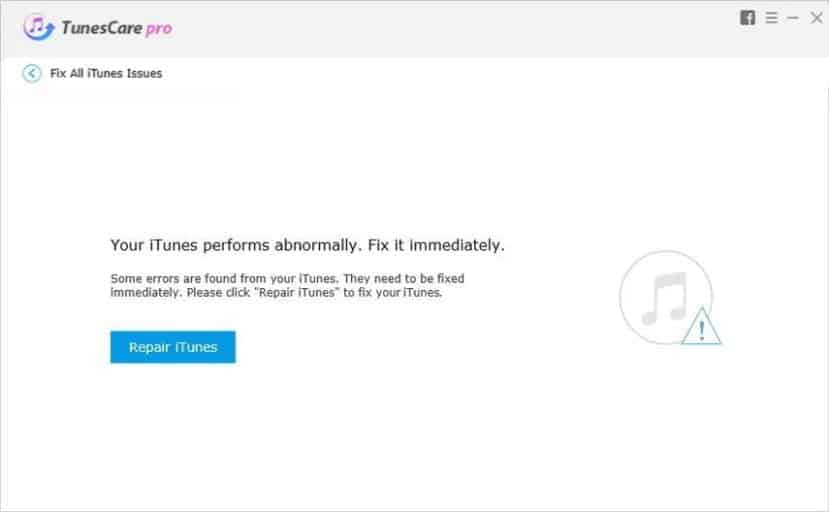
Once complete, your iTunes should start functioning normally.
If you are experiencing issues like iPhone error 4013, here are the best solutions.
Method 2: Uninstalling and Reinstalling Your iTunes
As mentioned above, one of the reasons you see the iTunes error 0xe80000a is that some components are missing. In this case, you need to uninstall iTunes, download it again, and reinstall the program.
Windows 10
You can uninstall iTunes and its components manually. Below are the components that need to be removed:
- Bonjour
- Apple Software Update
- Apple Mobile Device Support
- Apple Application Support
To remove these components, you need to tap Start, Apps, and Features and click on all the above components.
Alternatively, you can also use this method for a Windows computer:
- Open the Run Command by tapping on the Windows key and R button.
- Next, you need to type in ‘appwiz.cpl‘ and then hit the Enter button.
- Here, you need to look for iTunes and tap on the Uninstall button. Once done, head to the recycle bin and empty it to remove all the remaining contents.

- Next, you need to delete the remaining iTunes files by heading to the %programfiles% directory; to do this, open the Run Command and type in the previously-mentioned command, and tap on Enter.
- Here, you need to look for folders like iPod, Bonjour, iTunes, etc., and delete them. Then, head back to the Control Panel and uninstall Bonjour from here.
Mac
- You need to right-click on iTunes.app file, which will be in the Applications folder; tap on Get Info.
- Then, you need to tap on the Padlock icon and type in your Admin Password.
- From here, you need to expand Sharing & Permissions and set it to Read and Write for ‘Everyone.’
- You then need to drag the iTunes icon on the desktop to the Trash.
- You have to enter the Activity Monitor and start the app.
- Look for iTunes Helper and delete it.
- Then, head to Library, Preferences, and remove every file with ‘com.apple.itunes‘ at the start.

Tip: When using these processes, you must ensure that you have completely erased iTunes and every single component before proceeding to the re-installation process. If not, you will again see the iTunes error 0xe80000a. In both the manual uninstallation processes mentioned above, you will have to cover a lot of steps and do so cautiously.
Method 3: Trying to Fix the iTunes Error 0xe80000a Manually on Windows
If you make use of a Windows 10 computer, you can follow the steps mentioned below to solve the iTunes error 0xe80000a on your iTunes:
- You need to connect your iOS device to your computer and close iTunes.
- Then, tap on Alt+Control+Delete on your keyboard to open the Task Manager.
- After you open the Task Manager, you need to sort all the processes by Image Name. Look for all process that starts with ‘Apple‘ and kill them. To do this, right-click on the process and tap ‘End Task‘ or ‘End Process.’ To complete this entire step, ensure that you end the ‘AppleMobileDeviceHelper.exe.’

Tap on the Windows Key and R buttons to open the Run Command. Once it opens, you need to copy and paste the following command in the text box:
- For 32-bit OS – %ProgramFiles%Common FilesAppleMobile Device SupportAppleMobileDeviceHelper.exe
- For 64-bit OS – %ProgramFiles(x86)%Common FilesAppleMobile Device SupportAppleMobileDeviceHelper.exe
Once this is done, you can open iTunes to check whether the iTunes error 0xe80000a problem has been solved.
You should remember that this method can only be used for computers that run on Windows OS. You also need to know some details about your computer.
If you are not a tech geek or have almost no idea about its operation, it is recommended that you look for another method.
Method 4: Resetting the iTunes Lockdown Folder
This is a fact that most people don’t know about – iTunes has a Lockdown folder on Windows computers. Here are all the security certificates of previously-connected Apple devices that were connected to iTunes on your computer.
To delete the security certificates, you need to delete this entire lockdown folder.
Follow the Steps Mentioned Below:
- First, you need to tap on the Windows button and R key together and enter %AppData%.
- Next, you have to open the ‘Apple‘ folder; here, you will find a directory labeled ‘Lockdown‘, which you need to delete.

- After you delete the directory, you can relaunch iTunes and check whether the iTunes error 0xe80000a has been solved or not.
If you see the error, it might be because of the certificate validity; you should not see it again after this.
Method 5: Updating iTunes and Windows
According to many users, the iTunes error 0xe80000a occurs mostly because you use an outdated version of iTunes or Windows.
If you want to get the latest updates, it is recommended that you update your iTunes; additionally, the latest update will also minimize the chances of the iTunes error 0xe80000a.
It is also a good idea to check whether you have installed the latest updates for your Windows computer. Download and install all these updates, reinstall iTunes, and try again.
For updating any pending Windows update, follow the steps mentioned below:
- Tap on the Windows key and I button at the same time.
- You then need to head to the Update and Security tab.
- You need to tap the ‘Check for Updates‘ button on the right-hand side.
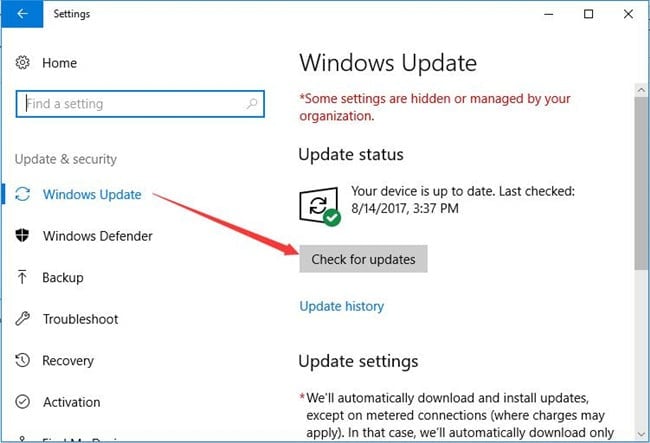
- Your computer will then scan and check for updates and look for any downloads that are pending. Once prompted, you need to download these updates and then hit on Restart.
- Once your system reboots, you need to update your iTunes application.
Method 6: Disabling the Security Software and Antivirus on Windows
At times, it is possible that the antivirus software you have installed in your system might be blocking the iTunes application, leading to the iTunes error 0xe80000a.
Your antivirus program does this to check whether it is a security risk. Hence, you can disable your antivirus program on your Windows computer for some time and then try to run iTunes.
If the iTunes error 0xe80000a was occurring due to the antivirus blockage, you should not see it as soon as it is disabled.
In such cases, you have two options: uninstall the previous antivirus program and use a new one.
Or else, you can make an exception for the iTunes file so that the program is not flagged as harmful.
Additional Tips to Prevent iTunes Error 0xe80000a
To minimize the chances of encountering iTunes Error 0xe80000a in the future, consider implementing the following preventive measures:
- Keep iTunes and your Apple device up to date by regularly installing the latest software updates provided by Apple.
- Use genuine Apple accessories and USB cables to ensure optimal compatibility and performance.
- Avoid using USB hubs or extension cables, as they can introduce connectivity issues.
- Exclude iTunes from firewall or security software restrictions to allow uninterrupted communication between your Apple device and iTunes.
FAQs
- Q: Why am I getting iTunes Error 0xe80000a?
- A: iTunes Error 0xe80000a usually occurs due to outdated software, incompatible USB connections, faulty cables or ports, conflicting security software, or device-specific issues.
- Q: How can I update iTunes to the latest version?
- A: Open iTunes, go to the Help menu, and select “Check for Updates.” Follow the prompts to install any available updates.
- Q: Can a faulty USB cable cause iTunes Error 0xe80000a?
- A: Yes, a faulty USB cable can lead to connectivity issues and trigger iTunes Error 0xe80000a. Try using a different cable or the original cable that came with your device.
- Q: Should I disable my antivirus program to fix iTunes Error 0xe80000a?
- A: Temporarily disabling or configuring your security software can help resolve iTunes Error 0xe80000a. However, remember to re-enable your antivirus program after troubleshooting.
- Q: What if none of the troubleshooting steps fix iTunes Error 0xe80000a?
- A: If you have exhausted all troubleshooting steps and the error persists, consider contacting Apple Support or visiting an Apple Store for further assistance.
Final Thoughts
With the help of all these methods, you should be able to get rid of the iTunes error 0xe80000a problem.
This error is quite common and can happen at any time. To solve this issue, it is recommended that you make use of Tenorshare TunesCare.
With this tool’s help, you will be able to solve almost any type of error with a single click! It will also improve the performance of iTunes by updating the program and clearing up your cache.
